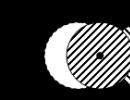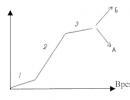Виды плат оперативной памяти. Как выбрать оперативную память: параметры и рекомендации. Хорошие оперативки выпускают компании
Многие при покупке flash-накопителя задаются вопросом: «как правильно выбрать флешку». Конечно, флешку выбрать не так уж и трудно, если точно знать для каких целей она приобретается. В этой статье я постараюсь дать полный ответ на поставленный вопрос. Я решил писать только о том, на что надо смотреть при покупке.
Flash-накопитель (USB-накопитель) – это накопитель, предназначенный для хранения и переноса информации. Работает флешка очень просто без батареек. Всего лишь нужно ее подключить к USB порту Вашего ПК.
1. Интерфейс флешки
На данный момент существует 2 интерфейса это: USB 2.0 и USB 3.0. Если Вы решили купить флешку, то я рекомендую брать флешку с интерфейсом USB 3.0. Данный интерфейс был сделан недавно, его главной особенностью является высокая скорость передачи данных. О скоростях поговорим чуть ниже.
Это один из главных параметров, на который нужно смотреть в первую очередь. Сейчас продаются флешки от 1 Гб до 256 Гб. Стоимость флеш-накопителя напрямую будет зависеть от объема памяти. Тут нужно сразу определиться для каких целей покупается флешка. Если вы собираетесь на ней хранить текстовые документы, то вполне хватит и 1 Гб. Для скачивания и переноски фильмов, музыки, фото и т.д. нужно брать чем больше, тем лучше. На сегодняшний день самыми ходовыми являются флешки объемом от 8Гб до 16 Гб.
3. Материал корпуса

Корпус может быть сделан из пластика, стекла, дерева, метала и т.д. В основном флешки делают из пластика. Тут я советовать нечего не могу, все зависит от предпочтений покупателя.
4. Скорость передачи данных
Ранее я писал, что существует два стандарта USB 2.0 и USB 3.0. Сейчас объясню, чем они отличаются. Стандарт USB 2.0 имеет скорость чтения до 18 Мбит/с, а записи до 10 Мбит/с. Стандарт USB 3.0 имеет скорость чтения 20-70 Мбит/с, а записи 15-70 Мбит/с. Тут, я думаю, объяснять ничего не надо.

Сейчас в магазинах можно найти флешки разных форм и размеров. Они могут быть в виде украшений, причудливых животных и т.д. Тут я бы посоветовал брать флешки, у которых есть защитный колпачок.
6. Защита паролем
Есть флешки, которые имеют функцию защиты паролем. Такая защита осуществляется при помощи программы, которая находится в самой флешке. Пароль можно ставить как на всю флешку, так и на часть данных в ней. Такая флешка в первую очередь будет полезна людям, которые переносят в ней корпоративную информацию. Как утверждают производители, потеряв ее можно не беспокоиться о своих данных. Не все так просто. Если такая флешка попадет в руки понимающего человека, то ее взлом это всего лишь дело времени.
Такие флешки внешне очень красивы, но я бы не рекомендовал их покупать. Потому что они очень хрупкие и часто ломаются пополам. Но если Вы аккуратный человек, то смело берите.
Вывод
Нюансов, как Вы заметили, много. И это только вершина айсберга. На мой взгляд, самые главные параметры при выборе: стандарт флешки, объем и скорость записи и чтения. А все остальное: дизайн, материал, опции – это всего лишь личный выбор каждого.Добрый день, мои дорогие друзья. В сегодняшней статье я хочу поговорить о том, как правильно выбрать коврик для мыши. При покупке коврика многие не придают этому никакого значения. Но как оказалось, этому моменту нужно уделять особое внимание, т.к. коврик определяют один из показателей комфорта во время работы за ПК. Для заядлого геймера выбор коврика это вообще отдельная история. Рассмотрим, какие варианты ковриков для мыши придуманы на сегодняшний день.

Варианты ковриков
1. Алюминиевые2. Стеклянные
3. Пластиковые
4. Прорезиненные
5. Двухсторонние
6. Гелиевые
А теперь я бы хотел поговорить о каждом виде поподробнее.
1. Сначала хочу рассмотреть сразу три варианта: пластиковые, алюминиевые и стеклянные. Такие коврики пользуются большой популярностью у геймеров. Например, пластиковые коврики легче найти в продаже. По таким коврикам мышь скользит быстро и точно. И самое главное такие коврики подходят как для лазерных, так и для оптических мышей. Алюминиевые и стеклянные коврики найти будет немного сложнее. Да и стоить они будут немало. Правда есть за что – служить они будут очень долго. Коврики данных видов имеют маленькие недостатки. Многие говорят, что при работе они шуршат и наощупь немного прохладные, что может вызывать у некоторых пользователей дискомфорт.

2. Прорезиненные (тряпичные) коврики имеют мягкое скольжение, но при этом точность движений у них хуже. Для обычных пользователей такой коврик будет в самый раз. Да и стоят они намного дешевле предыдущих.

3. Двухсторонние коврики, на мой взгляд, очень интересная разновидность ковриков для мыши. Как понятно из названия у таких ковриков две стороны. Как правило, одна сторона является скоростной, а другая высокоточной. Бывает так, что каждая сторона рассчитана на определенную игру.

4. Гелиевые коврики имеют силиконовую подушку. Она якобы поддерживает руку и снимает с нее напряжение. Лично для меня они оказались самыми неудобными. По назначению они рассчитаны для офисных работников, поскольку те целыми днями сидят за компьютером. Для обычных пользователей и геймеров такие коврики не подойдут. По поверхности таких ковриков мышь скользит очень плохо, да и точность у них не самая хорошая.

Размеры ковриков
Существует три вида ковриков: большие, средние и маленькие. Тут все в первую очередь зависит от вкуса пользователя. Но как принято считать большие коврики хорошо подходят для игр. Маленькие и средние берут в основном для работы.Дизайн ковриков
В этом плане, нет ни каких ограничений. Все зависит от того что Вы хотите видеть на своем коврике. Благо сейчас на ковриках что только не рисуют. Наиболее популярными являются логотипы компьютерных игр, таких как дота, варкрафт, линейка и т.д. Но если случилось, что Вы не смогли найти коврик с нужным Вам рисунком, не стоит огорчаться. Сейчас можно заказать печать на коврик. Но у таких ковриков есть минус: при нанесении печати на поверхность коврика его свойства ухудшаются. Дизайн в обмен на качество.
 На этом я хочу закончить статью. От себя желаю сделать Вам правильный выбор и быть им довольным.
На этом я хочу закончить статью. От себя желаю сделать Вам правильный выбор и быть им довольным.
У кого нет мышки или хочет её заменить на другую советую посмотреть статью: .
Моноблоки компании Microsoft пополнились новой моделью моноблока под названием Surface Studio. Свою новинку Microsoft представил совсем недавно на выставке в Нью-Йорке.

На заметку! Я пару недель назад писал статью, где рассматривал моноблок Surface. Этот моноблок был представлен ранее. Для просмотра статьи кликайте по .
Дизайн
Компания Microsoft свою новинку называет самым тонким в мире моноблоком. При весе в 9,56 кг толщина дисплея составляет всего лишь 12,5 мм, остальные габариты 637,35х438,9 мм. Размеры дисплея составляют 28 дюймов с разрешением больше чем 4К (4500х3000 пикселей), соотношение сторон 3:2.
На заметку! Разрешение дисплея 4500х3000 пикселей соответствует 13,5 млн пикселей. Это на 63% больше, чем у разрешения 4К.
Сам дисплей моноблока сенсорный, заключенный в алюминиевый корпус. На таком дисплее очень удобно рисовать стилусом, что в итоге открывает новые возможности использования моноблоком. По моему мнению эта модель моноблока будет по нраву творческим людям (фотографы, дизайнеры и т. д.).

На заметку! Для людей творческих профессий я советую посмотреть статью, где я рассматривал моноблоки подобного функционала. Кликаем по выделенному: .
Ко всему выше написанному я бы добавил, что главной фишкой моноблока будет его возможность мгновенно превращаться в планшет с огромной рабочей поверхностью.

На заметку! Кстати, у компании Microsoft есть еще один удивительный моноблок. Чтобы узнать о нем, переходите по .
Технические характеристики
Характеристики я представлю в виде фотографии.
Из периферии отмечу следующее: 4 порта USB, разъем Mini-Display Port, сетевой порт Ethernet, card-reader, аудио гнездо 3,5 мм, веб-камера с 1080р, 2 микрофона, аудиосистема 2.1 Dolby Audio Premium, Wi-Fi и Bluetooth 4.0. Так же моноблок поддерживает беспроводные контроллеры Xbox.



Цена
При покупке моноблока на нем будет установлена ОС Windows 10 Creators Update. Данная система должна выйти весной 2017 года. В данной операционной системе будет обновленный Paint, Office и т. д. Цена на моноблок будет составлять от 3000 долларов.Дорогие друзья, пишите в комментариях, что вы думаете об этом моноблоке, задавайте интересующие вопросы. Буду рад пообщаться!
Компания OCZ продемонстрировала новые SSD-накопители VX 500. Данные накопители будут оснащаться интерфейсом Serial ATA 3.0 и сделаны они в 2.5-дюймовом форм-факторе.

На заметку! Кому интересно, как работает SSD-диски и сколько они живут, можно прочитать в ранее мною написанной статье: .Новинки выполнены по 15-нанометровой технологии и будут оснащаться микрочипами флеш-памяти Tochiba MLC NAND. Контроллер в SSD-накопителях будет использоваться Tochiba TC 35 8790.
Модельный ряд накопителей VX 500 будет состоять из 128 Гб, 256 Гб, 512 Гб и 1 Тб. По заявлению производителя последовательна скорость чтения будет составлять 550 Мб/с (это у всех накопителей этой серии), а вот скорость записи составит от 485 Мб/с до 512 Мб/с.

Количество операций ввода/вывода в секунду (IOPS) с блоками данных размером 4 кбайта может достигать 92000 при чтении, а при записи 65000 (это все при произвольном).
Толщина накопителей OCZ VX 500 будет составлять 7 мм. Это позволит использовать их в ультрабуках.


Цены новинок будут следующими: 128 Гб — 64 доллара, 256 Гб — 93 доллара, 512 Гб — 153 доллара, 1 Тб — 337 долларов. Я думаю, в России они будут стоить дороже.
Компания Lenovo на выставке Gamescom 2016 представила свой новый игровой моноблок IdeaCentre Y910.

На заметку! Ранее я писал статью, где уже рассматривал игровые моноблоки разных производителей. Данную статью можно посмотреть, кликнув по этой .

Новинка от Lenovo получила безрамочный дисплей размером 27 дюймов. Разрешение дисплея составляет 2560х1440 пикселей (это формат QHD), частота обновлений равна 144 Гц, а время отклика 5 мс.

У моноблока будет несколько конфигураций. В максимальной конфигурации предусмотрен процессор 6 поколения Intel Core i7, объем жесткого диска до 2 Тб или объемом 256 Гб. Объем оперативной памяти равен 32 Гб DDR4. За графику будет отвечать видеокарта NVIDIA GeForce GTX 1070 либо GeForce GTX 1080 с архитектурой Pascal. Благодаря такой видеокарте к моноблоку можно будет подключить шлем виртуальной реальности.
Из периферии моноблока я бы выделил аудиосистему Harmon Kardon с 5-ваттными динамиками, модуль Killer DoubleShot Pro Wi-Fi, веб-камеру, USB порты 2.0 и 3.0, разъемы HDMI.

В базовом варианте моноблок IdeaCentre Y910 появиться в продаже в сентябре 2016 года по цене от 1800 евро. А вот моноблок с версией «VR-ready» появится в октябре по цене от 2200 евро. Известно, что в этой версии будет стоять видеокарта GeForce GTX 1070.
Компания MediaTek решила модернизировать свой мобильный процессор Helio X30. Так что теперь разработчики из MediaTek проектируют новый мобильный процессор под названием Helio X35.

Я бы хотел вкратце рассказать о Helio X30. Данный процессор имеет 10 ядер, которые объединены в 3 кластера. У Helio X30 есть 3 вариации. Первый - самый мощный состоит из ядер Cortex-A73 с частотой до 2,8 ГГц. Так же есть блоки с ядрами Cortex-A53 с частотой до 2,2 ГГц и Cortex-A35 с частотой 2,0 ГГц.

Новый процессор Helio X35 тоже имеет 10 ядер и создается он по 10-нанометровой технологии. Тактовая частота в этом процессоре будет намного выше, чем у предшественника и составляет от 3,0 Гц. Новинка позволит задействовать до 8 Гб LPDDR4 оперативной памяти. За графику в процессоре скорее всего будет отвечать контроллер Power VR 7XT.
Саму станцию можно увидеть на фотографиях в статье. В них мы можем наблюдать отсеки для накопителей. Один отсек с разъемом 3,5 дюймов, а другой с разъемом 2,5 дюймов. Таким образом к новой станции можно будет подключить как твердотельный диск (SSD), так и жесткий диск (HDD).

Габариты станции Drive Dock составляют 160х150х85мм, а вес ни много ни мало 970 граммов.
У многих, наверное, возникает вопрос, как станция Drive Dock подключается к компьютеру. Отвечаю: это происходит через USB порт 3.1 Gen 1. По заявлению производителя скорость последовательного чтения будет составлять 434 Мб/сек, а в режиме записи (последовательного) 406 Мб/с. Новинка будет совместима с Windows и Mac OS.

Данное устройство будет очень полезным для людей, которые работают с фото и видео материалами на профессиональном уровне. Так же Drive Dock можно использовать для резервных копий файлов.
Цена на новое устройство будет приемлемой — она составляет 90 долларов.
На заметку!
Ранее Рендучинтала работал в компании Qualcomm. А с ноября 2015 года он перешел в конкурирующую компанию Intel.

В своем интервью Рендучинтала не стал говорить о мобильных процессорах, а лишь сказал следующее, цитирую: «Я предпочитаю меньше говорить и больше делать».
Таким образом, топ-менеджер Intel своим интервью внес отличную интригу. Нам остается ждать новых анонсов в будущем.
Как выбрать оперативную память (ОЗУ, DDR), какой модуль памяти лучше
При выборе оперативной памяти (ОЗУ, DDR) для модернизации компьютера, или сборке нового, большинство пользователей практически не уделяют внимания качеству и типу модулей оперативной памяти. “Единственным параметром” оперативной памяти часто становится только её объём, но это далеко не единственный параметр, на который нужно обращать внимание при выборе. И так, рассмотрим основные параметры ОЗУ , и что от них зависит.
Форм-фактор
Для настольного компьютера, форм-фактор (стандарты и физические размеры) будет DIMM , а для ноутбука SODIMM .

Ну, а теперь приступим к характеристикам…
Объём ОЗУ и количество модулей памяти
Как говорилось ранее, является первым критерием для выбора. При выборе объёма модулей оперативной памяти, и их количества, нужно в первую очередь, чётко представлять, в каких целях будет использоваться компьютер.
Если это компьютер для офисных задач или сёрфинга в интернете, то ему не нужен большой объём оперативной памяти, и на сегодняшний день, для такого компьютера, будет достаточно 2Гб одним модулем.
Если компьютер для вас это игровая станция, или рабочая станция с приложениями, потребляющими большой объём ОЗУ, то целесообразно будет приобрести 4 - 8 Гб
Количество модулей оперативной памяти существенно влияет на производительность ПК. Вот, к примеру, один и тот же компьютер с одним и тем же объёмом ОЗУ, но с большим количеством модулей памяти (например, у первого 4Гб одной планкой, а у второго 2 планки по 2Гб) быстрее загрузит игру чем первый. “Почему так?” - спросите вы, а потому что у современных материнских плат, ровно как и у контроллеров памяти в процессорах есть поддержка двух или трёх канального режима работы с памятью . Установив 2 или 3 планки ОЗУ в соответствующие слоты материнской платы (для активации этого режима, планки нужно вставлять в слоты одного цвета), вы активируете двух или трёх канальный режим, который в теории может увеличить общую пропускную способность памяти в 2 или 3 раза соответственно (на практике на много меньше, но разница существенна). К примеру, если один модуль памяти имеет ширину шины 64 бита - это значит, что процессор сможет прочитать из памяти 64 бита за один такт, а количество тактов соответствует частоте работы ОЗУ. А когда вы устанавливаете двух или трёх канальный режим, вы, тем самым увеличиваете ширину шины в 2 (128 бит) или 3 (192 бита) раза.
Но и тут есть свои подводные камни, не стоит сразу бежать покупать несколько модулей ОЗУ, если этот выигрыш в производительности для вас большой роли не сыграет. Устанавливая двух или трёх канальный режим, вы возможно уменьшаете стабильность работы компьютера, так как вероятность возникновения ошибок в таких режимах гораздо выше чем в одноканальном режиме. Это зависит от многих факторов: частота работы, производитель, тайминги, одинаковые ли модули памяти которые должны работать сообща, и т.д. Более того, из моего опыта по ремонту компьютеров, известно много случаев, когда после 3 - 4 лет бесперебойной работы в двухканальном режиме, материнская плата (чипсет) постепенно (а бывает резко) перестаёт корректно работать в таком режиме, или не стартовать вообще (последний вариант более частый) сообщая об отсутствии модулей памяти. Но стоит только вытащит все модули кроме одного, как система волшебным образом начинала работать. Решить данную проблему можно было, установив два модуля на один канал (разных цветов), а остальные модули (если такие были) “выкинуть”. А можно было, и прогреть чипсет/процессор (в зависимости от того, где контроллер памяти) - это может помочь на небольшой промежуток времени. Причина, по которой происходит отказ контроллера памяти, как и ухудшение качества самих модулей - деградация чипов.
Память нужно покупать исходя из рекомендаций производителя материнской платы вашего компьютера. Для этого достаточно зайти на сайт производителя, найти там свою плату, и найти раздел с поддерживаемыми модулями и производителями памяти. Материнская плата, может конечно чудесно работать и с другими модулями памяти, но всё же, покупая память из списка поддерживаемых, вы гарантируете себе стабильную работу.
Тип памяти и частота работы памяти
Тип оперативной памяти указывает в первую очередь на техпроцесс , по которому выполнены чипы, и указывает на то, что более новый модуль работает на большей частоте, что положительно сказывается на производительности.
На данный момент, есть 2 типа памяти - DDR2 и DDR3, для покупки нового компьютера, я думаю выбор очевиден - брать только новое, а это DDR3 (на момент написания статьи). Для модернизации компьютера, выбора у вас особо и нет, придется брать память, которую поддерживает ваша материнская плата. Только в некоторых случаях, при модернизации компьютера можно поменять память на более новую. Но это возможно только если у вас материнская плата - “комбо”, которая поддерживает и более старый и более новый тип памяти, но совместно, модули разных типов работать не будут, и если у вас установлена более старая память, то её придётся “выкинуть” и поставить в другие слоты более новую.
Частота оперативной памяти может быть разной, планки даже одного типа могут быть разных частот. В идеале, желательно выбирать память с частотой идентичной FSB шине процессора. И не стоит путать эффективную частоту работы ОЗУ и эффективную. Вот, к примеру, память DDR 1333 является памятью класса DDR2 и работает на РЕАЛЬНОЙ частоте в 667МГц. FSB шина процессора так же описывается как эффективная, и её нужно делить на 2 для определения реальной.
Задержки памяти (тайминги)
Тайминги памяти или латентность памяти - это временные задержки сигнала. Задержки памяти, в некотором роде влияют на производительность (пропускную способность и скорость доступа) модуля ОЗУ в целом. Чем меньше задержки памяти, тем быстрее она может работать. Тайминги памяти как правило записывают в виде 2-2-2-6, каждая часть записи соответствует задержке сигнала каждого из основных параметров. Не будем щас вдаваться в подробности работы каждого из процессов, вы просто должны знать, что, чем меньше тайминги памяти, тем она производительней (до 10%).
Для современных модулей памяти, её тайминги не являются основным критерием, так как процессоры работающие с памятью DDR3 имеют относительно большой оббьем кеш памяти второго и третьего уровня, что позволяет существенно сократить количество обращений к памяти и в свою очередь уменьшает значение задержек памяти. Но несмотря на это, тайминги всё же имеют значение, и нельзя игнорировать их при выборе модуля памяти.
Производитель модуля ОЗУ
Стабильность, качество, и в какой-то степени производительность оперативной памяти напрямую зависят от производителя. Не все производители ОЗУ делают качественные модули памяти, и как правило, качественный модуль памяти стоит немного дороже чем остальные. Приведу несколько известных и хороших производителей памяти на данный момент: Transcend , Samsung , Kingston , OCZ . Это не единственные производители которые делают хорошую память, но покупая память этих производителей вы не рискуете купить кота в мешке.
Разгон
У большинства известных производителей есть разогнанные модели оперативной памяти. Это, несомненно, даёт прирост производительности, но не стоит существенно переплачивать за это, так как разогнать оперативную память можно и самому. Да и к тому же, это быстрее приведёт её к смерти из-за деградации чипов . Но если вы всё - же решили выбрать разогнанный модуль, то обратите внимание, что у данных модулей памяти должно быть охлаждение.
Охлаждение
Если вы планируете разгонять свой компьютер, и ОЗУ в том числе, то желательно выбрать модуль памяти, имеющий охлаждение в виде алюминиевых пластин.

|
Не забываем оставлять |
Объём оперативной памяти
Далее остановимся подробнее на следующей важной характеристике оперативной памяти – ее объеме. Вначале следует отметить, что он самым непосредственным образом влияет на количество единовременно запущенных программ, процессов и приложений и на их бесперебойную работу. На сегодняшний день наиболее популярными модулями являются планки с объемом: 4 Гб и 8 Гб (речь идет про стандарт DDR3).
Исходя из того, какая операционная система установлена, а также, для каких целей используется компьютер, следует правильно выбирать и подбирать объем ОЗУ. В большинстве своем, если компьютер используется для доступа к всемирной паутине и для работы с различными приложениями, при этом установлена Windows XP, то 2 Гб вполне достаточно.
Для любителей «обкатать» недавно вышедшую игру и людей, работающих с графикой, следует ставить как минимум 4 Гб. А в том случае, если планируется установка виндовс 7 , то понадобится еще больше.
Самым простым способом узнать, какой для вашей системы необходим объем памяти, является запуск Диспетчера задач (путем нажатия комбинации на клавиатуре ctrl+alt+del) и запуск самой ресурсопотребляющей программы или приложения. После этого необходимо проанализировать информацию в группе «Выделение памяти» - «Пик».
Таким образом можно определить максимальный выделенный объем и узнать, до какого объёма её необходимо нарастить, чтобы наш высший показатель умещался в оперативной памяти. Это даст вам максимальное быстродействие системы. Дальше увеличивать необходимости не будет.
Выбор оперативной памяти
Сейчас перейдем к вопросу выбора оперативки, наиболее подходящей конкретно вам. С самого начала следует определить именно тот тип ОЗУ, который поддерживает материнская плата вашего компьютера. Для модулей разных типов существуют разные разъемы соответственно. Поэтому, чтобы избежать повреждений системной платы или непосредственно модулей, сами модули имеют различные размеры.
Об оптимальных объемах ОЗУ говорилось выше. При выборе оперативной памяти следует акцентировать внимание на ее пропускную способность. Для быстродействия системы наиболее оптимальным будет тот вариант, когда пропускная способность модуля совпадает с той же характеристикой процессора.
То есть, если в компьютере стоит процессор с шиной 1333 МГц, пропускная способность которого 10600 Мб/с, то для обеспечения наиболее благоприятных условий для быстродействия, можно поставить 2 планки, пропускная способность которых 5300 Мб/с, и которые в сумме дадут нам 10600 Мб/с.
Однако, следует запомнить, что для такого режима работы модули ОЗУ должны быть идентичны как по объему, так и по частоте. Кроме того, должны быть изготовлены одним производителем. Вот краткий список производителей хорошо себя зарекомендовавших: Samsung, OCZ, Transcend, Kingston, Corsair, Patriot.
В конце стоит подытожить главные моменты:
- Исходя из определения: оперативная память или ОЗУ - это составная часть компьютера, необходимая для временного хранения данных, которые в свою очередь необходимы процессору для его работы.
- После завершения каких-либо операций (закрытия программ, приложений) все связанные с ними данные удаляются из микросхемы. А при запуске новых задач в неё с жесткого диска загружаются данные, которые необходимы процессору в данный момент времени.
- Скорость доступа к данным, находящимся в оперативной памяти, в несколько сотен раз больше скорости доступа к информации, которая находится на жестком диске. Это позволяет процессору использовать нужную информацию, получая к ней мгновенный доступ.
- На сегодняшний день самые распространенные 2 типа: DDR3 (с частотой от 800 до 2400 МГц) и DDR4 (от 2133 до 4266 МГц). Чем выше частота, тем быстрее работает система.
Если у вас возникли трудности с выбором оперативной памяти, если не можете определить, какой тип ОЗУ поддерживает ваша материнская плата и какой объем будет больше соответствовать нуждам, то вы всегда можете обратиться в сервис сайт. Мы - это компьютерная помощь на дому в Москве и Подмосковье. Наши специалисты помогут с выбором, заменой и установкой в компьютер или ноутбук.
Новые поколения процессоров стимулировали разработку более скоростной памяти SDRAM (Synchronous Dynamic Random Access Memory) с тактовой частотой 66 МГц, а модули памяти с такими микросхемами получили название DIMM(Dual In-line Memory Module).
Для использования с процессорами Athlon, а потом и с Pentium 4, было разработано второе поколение микросхем SDRAM - DDR SDRAM (Double Data Rate SDRAM). Технология DDR SDRAM позволяет передавать данные по обоим фронтам каждого тактового импульса, что предоставляет возможность удвоить пропускную способность памяти. При дальнейшем развитии этой технологии в микросхемах DDR2 SDRAM удалось за один тактовый импульс передавать уже 4 порции данных. Причем следует отметить, что увеличение производительности происходит за счет оптимизации процесса адресации и чтения/записи ячеек памяти, а вот тактовая частота работы запоминающей матрицы не изменяется. Поэтому общая производительность компьютера не увеличивается в два и четыре раза, а всего на десятки процентов. На рис. показаны частотные принципы работы микросхем SDRAM различных поколений.

Существуют следующие типы DIMM:
- 72-pin SO-DIMM (Small Outline Dual In-line Memory Module) - используется для FPM DRAM (Fast Page Mode Dynamic Random Access Memory) и EDO DRAM (Extended Data Out Dynamic Random Access Memory)

- 100-pin DIMM - используется для принтеров SDRAM (Synchronous Dynamic Random Access Memory)

- 144-pin SO-DIMM - используется для SDR SDRAM (Single Data Rate …) в портативних компьютерах

- 168-pin DIMM - используется для SDR SDRAM (реже для FPM/EDO DRAM в рабочих станциях/серверах

- 172-pin MicroDIMM - используется для DDR SDRAM (Double date rate)

- 184-pin DIMM - используется для DDR SDRAM

- 200-pin SO-DIMM - используется для DDR SDRAM и DDR2 SDRAM


- 214-pin MicroDIMM - используется для DDR2 SDRAM

- 204-pin SO-DIMM - используется для DDR3 SDRAM

- 240-pin DIMM - используется для DDR2 SDRAM, DDR3 SDRAM и FB-DIMM (Fully Buffered) DRAM



- 244-pin Mini-DIMM – для Mini Registered DIMM

- 256-pin SO-DIMM - используется для DDR4 SDRAM

- 284-pin DIMM - используется для DDR4 SDRAM

Чтобы нельзя было установить неподходящий тип DIMM-модуля, в текстолитовой плате модуля делается несколько прорезей (ключей) среди контактных площадок, а также справа и слева в зоне элементов фиксации модуля на системной плате. Для механической идентификации различных DIMM-модулей используется сдвиг положения двух ключей в текстолитовой плате модуля, расположенных среди контактных площадок. Основное назначение этих ключей - не дать установить в разъем DIMM-модуль с неподходящим напряжением питания микросхем памяти. Кроме того, расположение ключа или ключей определяет наличие или отсутствие буфера данных и т. д.

Модули DDR имеют маркировку PC. Но в отличие от SDRAM, где PC обозначало частоту работы (например PC133 – память предназначена для работы на частоте 133МГц), показатель PC в модулях DDR указывает на максимально достижимую пропускную способностью, измеряемую в мегабайтах в секунду.
DDR2 SDRAM
| Название стандарта | Тип памяти | Частота памяти | Частота шины | Передача данных в секунду (MT/s) | |
| PC2-3200 | DDR2-400 | 100 МГц | 200 МГц | 400 | 3200 МБ/с |
| PC2-4200 | DDR2-533 | 133 МГц | 266 МГц | 533 | 4200 МБ/с |
| PC2-5300 | DDR2-667 | 166 МГц | 333 МГц | 667 | 5300 МБ/с |
| PC2-5400 | DDR2-675 | 168 МГц | 337 МГц | 675 | 5400 МБ/с |
| PC2-5600 | DDR2-700 | 175 МГц | 350 МГц | 700 | 5600 МБ/с |
| PC2-5700 | DDR2-711 | 177 МГц | 355 МГц | 711 | 5700 МБ/с |
| PC2-6000 | DDR2-750 | 187 МГц | 375 МГц | 750 | 6000 МБ/с |
| PC2-6400 | DDR2-800 | 200 МГц | 400 МГц | 800 | 6400 МБ/с |
| PC2-7100 | DDR2-888 | 222 МГц | 444 МГц | 888 | 7100 МБ/с |
| PC2-7200 | DDR2-900 | 225 МГц | 450 МГц | 900 | 7200 МБ/с |
| PC2-8000 | DDR2-1000 | 250 МГц | 500 МГц | 1000 | 8000 МБ/с |
| PC2-8500 | DDR2-1066 | 266 МГц | 533 МГц | 1066 | 8500 МБ/с |
| PC2-9200 | DDR2-1150 | 287 МГц | 575 МГц | 1150 | 9200 МБ/с |
| PC2-9600 | DDR2-1200 | 300 МГц | 600 МГц | 1200 | 9600 МБ/с |
DDR3 SDRAM
| Название стандарта | Тип памяти | Частота памяти | Частота шины | Передач данных в секунду(MT/s) | Пиковая скорость передачи данных |
| PC3-6400 | DDR3-800 | 100 МГц | 400 МГц | 800 | 6400 МБ/с |
| PC3-8500 | DDR3-1066 | 133 МГц | 533 МГц | 1066 | 8533 МБ/с |
| PC3-10600 | DDR3-1333 | 166 МГц | 667 МГц | 1333 | 10667 МБ/с |
| PC3-12800 | DDR3-1600 | 200 МГц | 800 МГц | 1600 | 12800 МБ/с |
| PC3-14400 | DDR3-1800 | 225 МГц | 900 МГц | 1800 | 14400 МБ/с |
| PC3-16000 | DDR3-2000 | 250 МГц | 1000 МГц | 2000 | 16000 МБ/с |
| PC3-17000 | DDR3-2133 | 266 МГц | 1066 МГц | 2133 | 17066 МБ/с |
| PC3-19200 | DDR3-2400 | 300 МГц | 1200 МГц | 2400 | 19200 МБ/с |
В таблицах указываются именно пиковые величины, на практике они могут быть недостижимы.
Для комплексной оценки возможностей RAM используется термин пропускная способность памяти. Он учитывает и частоту, на которой передаются данные и разрядность шины и количество каналов памяти.
Пропускная способность = Частота шины x ширину канала x кол-во каналов
Для всех DDR — количество каналов = 2 и ширина равна 64 бита.
Например, при использовании памяти DDR2-800 с частотой шины 400 МГц пропускная способность будет:
(400 МГц x 64 бит x 2)/ 8 бит = 6400 Мбайт/с
Каждый производитель каждому своему продукту или детали дает его внутреннюю производственную маркировку, называемую P/N (part number) — номер детали.
Для модулей памяти у разных производителей она выглядит примерно так:
- Kingston KVR800D2N6/1G
- OCZ OCZ2M8001G
- Corsair XMS2 CM2X1024-6400C5
На сайте многих производителей памяти можно изучить, как читается их Part Number.
| Kingston Part Number | Description |
| KVR1333D3D4R9SK2/16G | 16GB 1333MHz DDR3 ECC Reg CL9 DIMM (Kit of 2) DR x4 w/TS |